Modelo de análise SWOT do PowerPoint
- Página inicial
- Recursos
- Hub de conteúdo
- Modelo de análise SWOT do PowerPoint
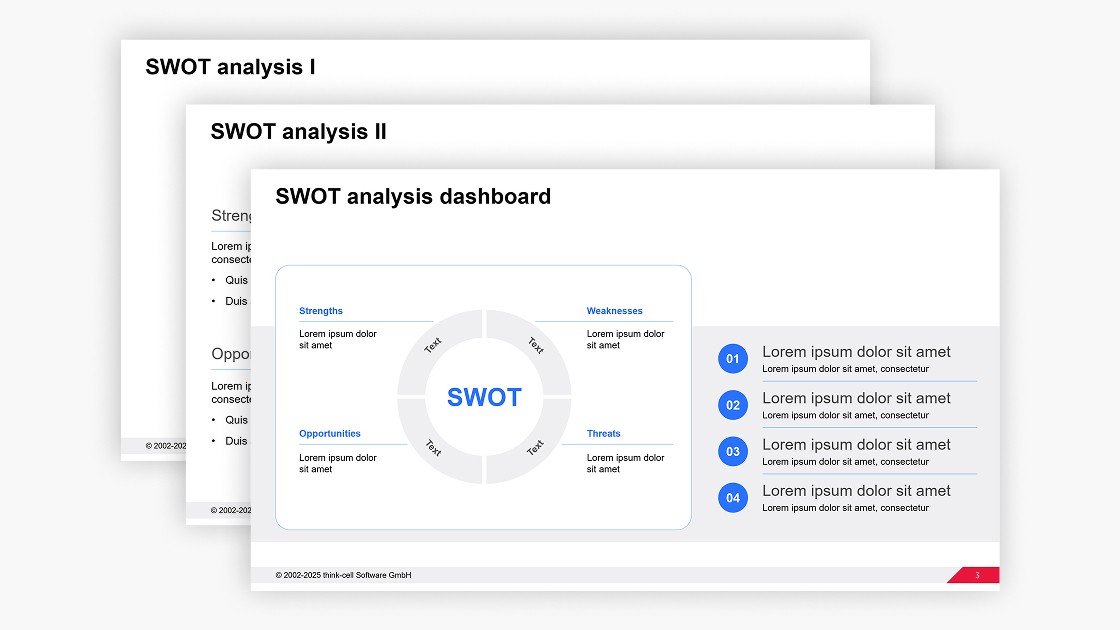
5 leitura mínima — by Stephen Bench-Capon
Use este modelo de análise SWOT do PowerPoint para adicionar um slide de avaliação de riscos claro e profissional às suas apresentações de negócios.
Por que você deve usar um modelo de análise SWOT em suas apresentações
Usar um modelo como ponto de partida para um slide de análise SWOT em suas apresentações do PowerPoint tem várias vantagens em comparação com outros métodos:
- Tabela do PowerPoint: para elaborar um layout de análise SWOT simples, você pode tentar inserir uma tabela do PowerPoint e preencher os detalhes. No entanto, a falta de flexibilidade das tabelas pode dificultar a criação de um slide organizado e, muitas vezes, você precisará aplicar a formatação, o alinhamento e a direção de texto corretos a cada célula individualmente.
- SmartArt do PowerPoint: há quatro diagramas matriciais disponíveis na ferramenta SmartArt do PowerPoint que você pode usar como base para uma análise SWOT. Infelizmente, trabalhar com gráficos SmartArt pode ser contraintuitivo, pois eles combinam certas automações com outras limitações e não se comportam como as formas conhecidas do PowerPoint.
- Formas nativas do PowerPoint: trabalhar com formas nativas do PowerPoint oferece a maior flexibilidade, mas para criar uma análise SWOT a partir de um slide em branco, você precisa testar diferentes opções e tomar várias decisões de layout. Se você começar a partir de um modelo, esse trabalho já estará feito, permitindo dedicar seu tempo e sua experiência ao desenvolvimento das percepções para sua análise.
Como usar o modelo de análise SWOT do PowerPoint
Você pode usar este modelo de análise SWOT gratuito em suas apresentações do PowerPoint e adaptá-lo facilmente às suas necessidades.
Comece com o modelo certo para sua análise SWOT
O modelo contém três variações, então escolha aquela que permite apresentar as principais conclusões de sua análise da maneira mais clara possível.
- O primeiro modelo de análise SWOT inclui títulos de coluna e linha, o que será útil se seu público não tiver muito conhecimento especializado, podendo se beneficiar desse contexto adicional.
- O segundo modelo de análise SWOT foi projetado para destacar os pontos fortes e as oportunidades de forma mais proeminente, o que é bom para enfatizar os aspectos positivos de sua avaliação.
- O terceiro modelo de análise SWOT tem um diagrama SWOT menor, mas possibilita incluir aprendizados e conclusões. Ele será útil se você quiser priorizar a interpretação em vez da descrição.
Escolher o modelo mais adequado reduzirá o tempo necessário para preencher a análise SWOT e adaptá-la de acordo com os resultados da sua avaliação de riscos.
Adicione o modelo de análise SWOT à sua apresentação do PowerPoint
Você pode usar este modelo de análise SWOT com qualquer versão do PowerPoint, no Windows ou no Mac. Escolha entre duas maneiras de inserir o modelo em sua apresentação:
- Copie o slide escolhido selecionando-o e usando o comando CTRL+C. Cole-o em sua apresentação de destino clicando com o botão direito do mouse no painel de visualização do slide e selecionando a opção “Usar Tema de Destino”.
- Se quiser apenas copiar a análise SWOT em si, e não o slide inteiro, a maneira mais fácil é usar o mouse para destacar todas as formas que compõem o diagrama. Em seguida, use o comando CTRL+C e cole a análise SWOT no slide de destino com o comando CTRL+V.
Adapte o modelo do PowerPoint às suas necessidades
Usar um modelo profissional é a melhor maneira de começar rapidamente, mas você sempre precisará preencher a análise SWOT com suas percepções. Talvez também seja necessário fazer pequenas adaptações para garantir que o slide de avaliação de riscos se encaixe perfeitamente no restante de sua apresentação.
Aplique a identidade corporativa da sua marca
Os elementos coloridos do diagrama da análise SWOT se adaptarão ao tema de sua apresentação, mas você sempre deve verificar se o uso da cor corresponde à identidade de sua marca. As organizações têm diretrizes corporativas diferentes que determinam quais cores de sua paleta devem ser usadas para elementos como textos, títulos e planos de fundo. Portanto, talvez haja necessidade de fazer alguns ajustes para garantir o alinhamento der sua análise SWOT com a marca.
Preencha a análise SWOT com suas percepções
Os modelos de análise SWOT fornecem espaço limitado intencionalmente para ajudar você a se concentrar nos pontos fortes, nos pontos fracos, nas oportunidades e nas ameaças que mais importam. Seja seletivo e atenha-se ao número sugerido de pontos em cada segmento. Isso ajudará a concentrar sua mensagem nas percepções mais relevantes.
O terceiro modelo de análise SWOT também foi criado para incluir conclusões. Você pode usá-lo para fornecer uma análise mais aprofundada ou para fazer a transição para o próximo slide em sua apresentação.
Adicione elementos narrativos
A análise SWOT é uma ferramenta de comunicação eficaz porque é familiar para o público, facilitando a assimilação das informações. Sendo assim, você não deve alterar os modelos da estrutura central ao remover ou adicionar novos segmentos ou tentar ser muito criativo de outras maneiras.
Embora você deva se ater à estrutura reconhecida, existe a flexibilidade de incluir anotações se houver um aspecto específico da análise SWOT para o qual deseja chamar a atenção do público. Não precisa ser complicado. Métodos simples, como adicionar um texto explicativo ou destacar um segmento com uma cor de destaque, podem ajudar a moldar sua narrativa.
Complete o layout do slide
Depois de concluir a análise SWOT, você deve garantir que todo o slide seja abrangente e organizado. Para tanto, inclua um título de ação expressivo, uma legenda e quaisquer referências ou fontes relevantes.
Em termos de layout, ao trabalhar a partir de um modelo, os principais elementos já estão alinhados e corretamente dimensionados. Certifique-se de que todos os objetos que você adicionou, como anotações ou notas de rodapé, também estejam posicionados adequadamente para completar o layout profissional de seu slide.
Descubra mais modelos gratuitos do PowerPoint com o kit de ferramentas de slides definitivo do think-cell
Uma análise SWOT pode ser uma parte útil de sua introdução, mas as apresentações do PowerPoint são bem-sucedidas quando contam uma história envolvente apoiada por slides coesos e impactantes, alinhados com a marca. Com o kit de ferramentas de slides definitivo do think-cell, você tem mais de 70 modelos à disposição para ajudar a impulsionar decisões em uma ampla gama de cenários de negócios.
Use o think-cell para editar os slides mais rápido
Faça uma avaliação gratuita de 30 dias do think-cell e obtenha acesso a mais de 250 modelos, incluindo tabelas e gráficos orientados por dados, além de ferramentas que ajudarão você a editar seus slides com mais eficiência e criar apresentações profissionais inteligentes em questão de minutos.
Ler mais:
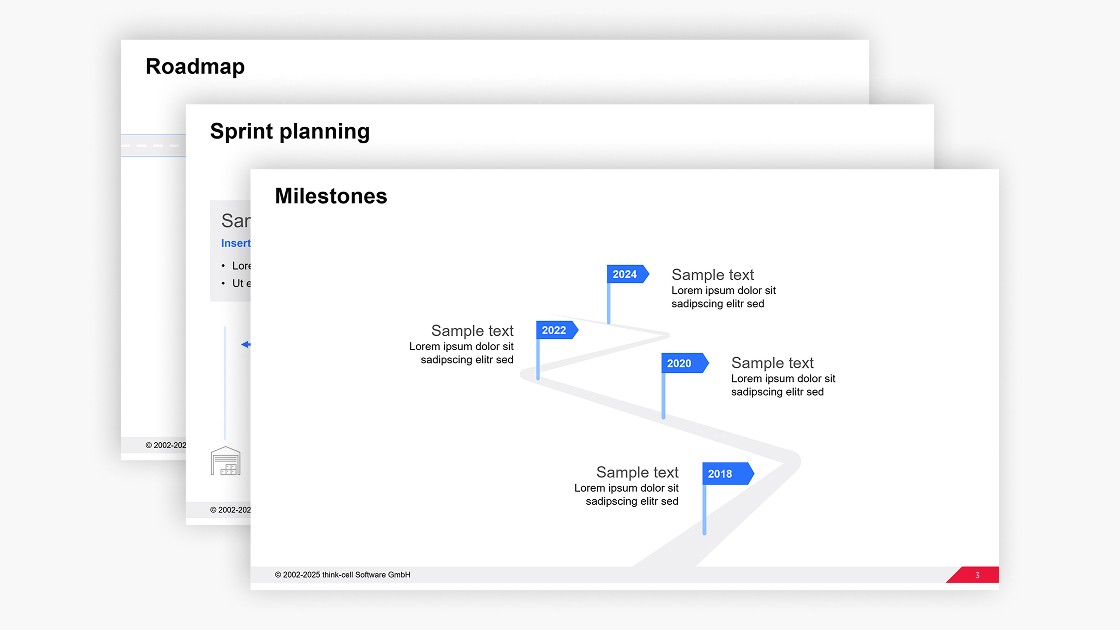
Obtenha seu modelo de roteiro gratuito do PowerPoint que pode ser editado facilmente para suas apresentações de negócios.
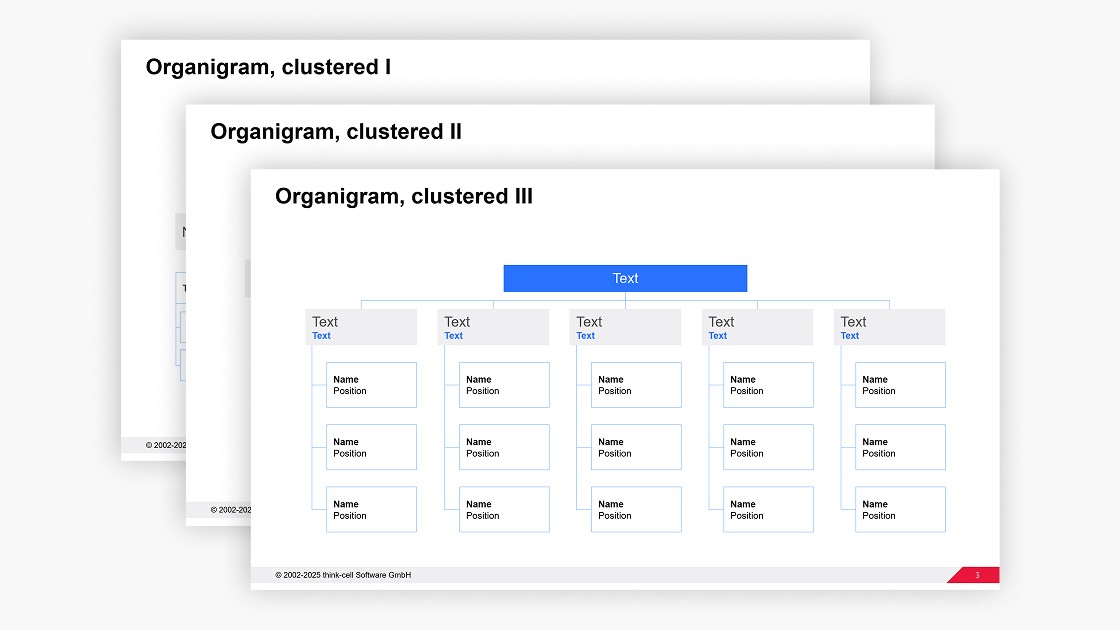
Obtenha seu modelo de organograma gratuito do PowerPoint que pode ser editado facilmente para suas apresentações de negócios.